В настоящее время электронная почта является одним из основных средств коммуникации. И нередко у нас возникает потребность в использовании нескольких почтовых ящиков. Если вы уже пользуетесь Gmail, то есть прекрасная возможность добавить дополнительный адрес электронной почты к существующему аккаунту.
Добавление дополнительной почты на Gmail имеет свои преимущества. Во-первых, это помогает облегчить организацию почтового ящика: вы можете легко разделять личную и рабочую переписку, а также отслеживать письма с различных проектов или групп. Во-вторых, это помогает облегчить управление аккаунтом: вы можете получать уведомления обо всех входящих письмах на одном устройстве без необходимости переключаться между разными ящиками.
Чтобы добавить дополнительную почту на Gmail, следуйте этой простой инструкции. В первую очередь, откройте свой аккаунт Gmail и перейдите в настройки, нажав на иконку шестеренки в правом верхнем углу. Затем выберите "Параметры" из выпадающего меню.
Регистрация учетной записи Gmail
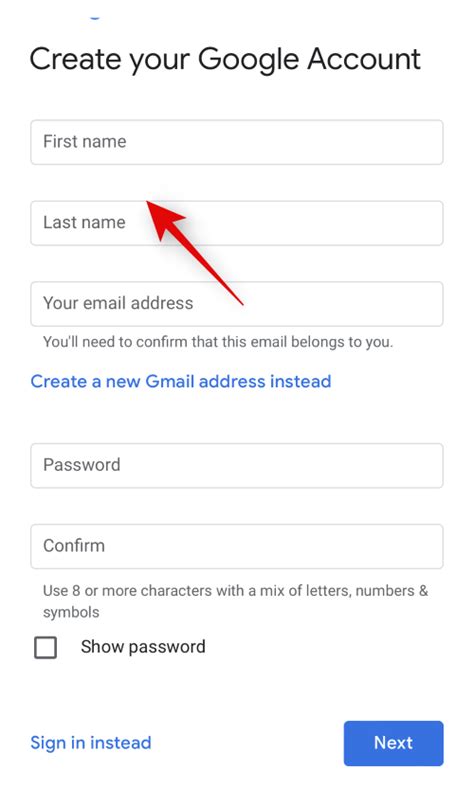
Для регистрации учетной записи в Gmail следуйте инструкциям:
- Перейдите на главную страницу Gmail по адресу https://www.gmail.com.
- Нажмите кнопку "Создать аккаунт".
- Заполните необходимые поля в форме регистрации: ваше имя и фамилию, желаемое имя пользователя, пароль и дата рождения.
- Выберите пол и введите ваш номер мобильного телефона (необязательно).
- Нажмите кнопку "Далее".
- Примите условия использования и политику конфиденциальности.
- Если у вас есть номер мобильного телефона, вам может быть предложено подтвердить вашу учетную запись через SMS-сообщение.
- Затем вы будете перенаправлены на страницу приветствия, где вы сможете настроить ваш профиль и добавить фото (необязательно).
- Поздравляю! Вы успешно зарегистрировали учетную запись Gmail.
Теперь у вас есть учетная запись Gmail, с которой вы можете отправлять и получать электронные письма, использовать календарь, хранить файлы в облачном хранилище и многое другое.
Переход в раздел "Настройки"
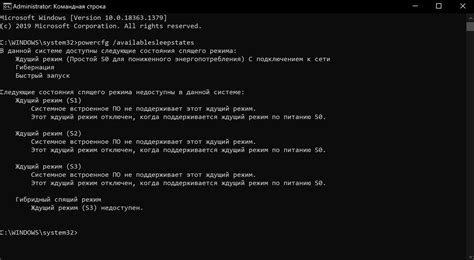
Чтобы добавить дополнительную почту на Gmail, необходимо выполнить следующие шаги:
- Зайдите в свою учетную запись Gmail, открыв нужный браузер и введя в адресной строке адрес сайта: www.gmail.com
- В появившемся окне введите свой логин и пароль, затем нажмите кнопку "Вход"
- После успешной авторизации вы окажетесь на главной странице почтового ящика Gmail
- В верхнем правом углу экрана расположены иконки приложений, нажмите на иконку "Настройки". Обычно она представляет собой значок шестеренки или иконку с изображением профиля
- В раскрывшемся верхнем меню выберите пункт "Настройки", чтобы перейти в соответствующий раздел
После выполнения всех указанных действий вы окажетесь в разделе "Настройки" и будете готовы приступить к добавлению дополнительной почты на свой аккаунт Gmail.
Добавление дополнительной почты
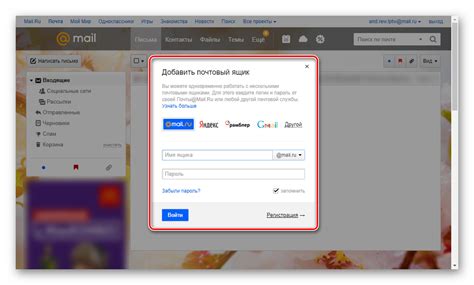
Учетная запись Gmail позволяет добавлять дополнительные адреса электронной почты для более удобного управления вашими сообщениями. В этом разделе обсуждаются шаги, необходимые для добавления дополнительного адреса электронной почты на Gmail.
| Шаг 1: | Откройте свой аккаунт Gmail и войдите в него, используя свои учетные данные. |
| Шаг 2: | Перейдите в настройки учетной записи Gmail, нажав на свою инициалу или фотографию в правом верхнем углу и выбрав «Учетная запись Google» в выпадающем меню. |
| Шаг 3: | В разделе «Личная информация и конфиденциальность» выберите пункт «Контактные данные». |
| Шаг 4: | Прокрутите вниз до раздела «Адреса электронной почты» и нажмите на ссылку «Добавить другой адрес электронной почты, который вы собираетесь использовать». |
| Шаг 5: | Введите желаемый адрес электронной почты и нажмите кнопку «Следующий шаг». |
| Шаг 6: | Убедитесь, что вы владеете указанным адресом электронной почты. Для этого выберите одну из доступных опций подтверждения и перейдите к следующему шагу. |
| Шаг 7: | Откройте свою почту с новым адресом и найдите электронное письмо от Google. Следуйте инструкциям в письме для подтверждения добавления дополнительного адреса электронной почты. |
| Шаг 8: | После подтверждения вы сможете отправлять и получать сообщения от нового адреса электронной почты прямо из своего аккаунта Gmail. |
Теперь вы знаете, как добавить дополнительную почту на Gmail. Управление вашими сообщениями станет намного удобнее с несколькими адресами электронной почты на одной платформе.
Ввод настроек сервера электронной почты
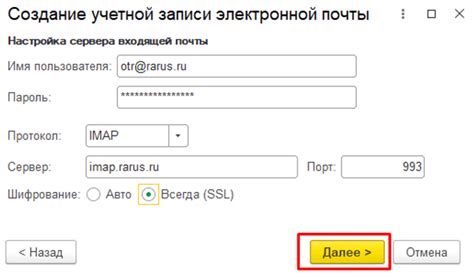
После выбора опции "Добавить аккаунт" в настройках Gmail, следуйте инструкциям ниже для ввода настроек сервера электронной почты:
- Введите полное имя пользователя, которое будет отображаться в исходящих письмах.
- Введите полный адрес электронной почты, который вы хотите добавить (например, example@example.com).
- Выберите тип учетной записи (IMAP или POP), в зависимости от предпочтений.
- В поле "Имя пользователя" введите имя учетной записи электронной почты (часть адреса до символа "@").
- Введите пароль от учетной записи электронной почты.
- Укажите настройки входящего сервера почты, включая имя сервера и порт (SSL или не SSL).
- Укажите настройки исходящего сервера почты, включая имя сервера и порт (SSL или не SSL).
- Нажмите кнопку "Далее" для проверки и сохранения настроек.
После успешной проверки настроек сервера, вы сможете использовать добавленную учетную запись электронной почты в своем аккаунте Gmail. Рекомендуется убедиться, что указанные настройки верны, чтобы избежать проблем с отправкой и получением писем.
Подтверждение дополнительной почты
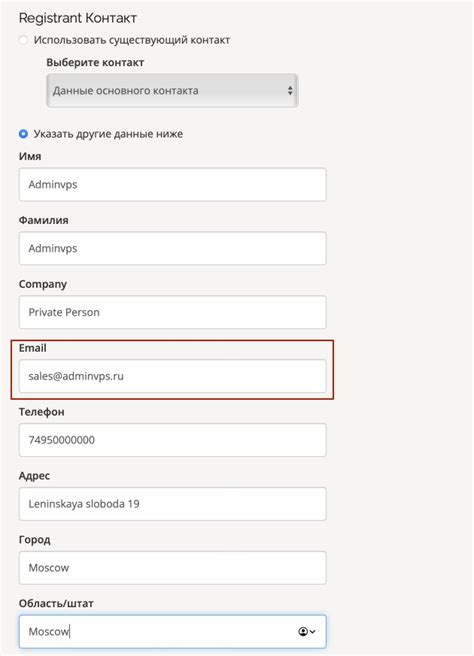
После добавления дополнительной почты на Gmail, вам необходимо подтвердить ее, чтобы начать использовать этот аккаунт для отправки и получения писем. Для этого следуйте инструкциям ниже:
- Откройте почту, на которую было добавлено дополнительное адресс.
- Найдите письмо от Google с темой "Подтвердите адрес электронной почты".
- Откройте письмо и щелкните на ссылку "Подтвердить адрес электронной почты".
- В новой вкладке откроется веб-страница с запросом подтверждения.
- Введите пароль от основного аккаунта Gmail, который был использован для добавления дополнительной почты.
- Нажмите кнопку "Подтвердить" для завершения процесса.
После успешного подтверждения, ваша дополнительная почта будет готова к использованию на Gmail. Вы сможете отправлять и принимать письма с этого адреса, а также настраивать дополнительные параметры и фильтры для данной почты.
Переключение между почтовыми адресами
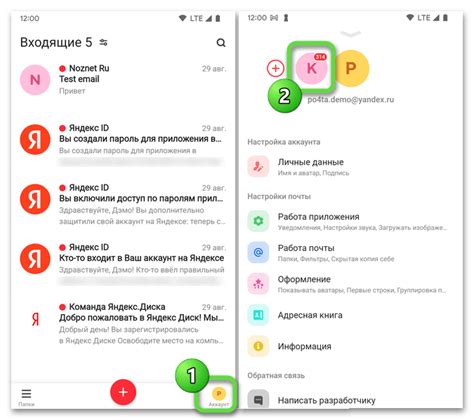
Если у вас есть несколько почтовых адресов, привязанных к вашей учетной записи Gmail, вы можете легко переключаться между ними, чтобы получать и отправлять сообщения с разных адресов.
Чтобы переключиться на другой почтовый адрес, выполните следующие шаги:
- Откройте Gmail в своем браузере и авторизуйтесь в своей учетной записи.
- В правом верхнем углу нажмите на изображение вашего профиля или инициалы.
- В выпадающем меню выберите другой почтовый адрес из списка доступных адресов или нажмите на ссылку "Добавить аккаунт", чтобы добавить новый адрес.
- После выбора почтового адреса вы будете перенаправлены на почту этого адреса, и все дальнейшие действия будут происходить от его имени.
Таким образом, вы можете переключаться между почтовыми адресами на своей учетной записи Gmail без необходимости выходить и снова входить в систему. Это удобно, если у вас есть несколько адресов для разных целей или проектов.